3次元CADを使って、ちょうどイイ自分設計家具にチャレンジ!
頭の中のイメージ・想いを形にしよう!!
ソフトウエアのコマンドの使い方や用途を解説するトップページです
お知らせ ソフトが起動しないトラブルがあれば、一度こちらをご覧いただき、手動ライセンス発行をお試しください。

はじめに
PTC Creo Elements/Direct Modeling Express 6.0 (PTCクレオエレメンツダイレクトモデリングエクスプレス)は、PTC社より無償で提供されている3D-CADで、多機能でありながら操作が容易で、パソコンのスペックもそれほど要求しない優れたCADです。ハイエンド3D-CAD Creo Elements/Direct Modelingの機能制限版になります。
機能制限版ですが、3Dモデルを作成する機能は全てそろっていて、部品点数に制限(60パーツまで)がありますが、DIY設計に不自由を感じることはありません。3Dプリンターの形状起こしにも使えるでしょう。
コマンドの操作方法、使い方を知るには下記の3通りの方法で見つけてみてください。
1.手っ取り早くまず使えるようになりたい場合はこちら
スタートガイドとして見るのがおすすめ
2.CAD操作画面コマンドボタンからできることを探す場合はこちら
コマンドリファレンスマニュアルとして見るのがおすすめ
3.完成した形状から、完成するまでのオペレーションを確認したい場合はこちら
おすすめは、まず 1.で簡単な形状で使えるようになってから→2.で各コマンドで出来ることを確認→3.で自分で作る場合との違いを確認してみる。この流れで、一通りの習得が出来ます。
とは言っても、一通りの習得は必ずしも必要でなく、そこそこ知っていたら、たいていの作りたい3Dモデルは完成しますので、気楽にはじめてみてはいかがでしょうか?
3D-CADを使って効率的に設計~完成に至った代表的なDIY事例はこちら


インストールなどスタートガイド
インストールと初期設定については、下の記事で紹介していますので参考にしてください。また初歩的な操作方法から解説しています。スタートガイドとしておすすめの記事です。

この関連記事では、DIYの設計に使いそうな機能を抜粋してコンパクトにまとめて紹介しています。基本的な操作であれば、上記関連記事の機能だけで、おおよその設計はできますので、手っ取り早く3Dモデルを作りたい方は、この関連記事(1~6編)をご覧ください。
DIY設計向けのPTC Creo Elements/Direct Modeling Express 6.0の使い方解説記事は6編あります。Txt1~4までで、簡単な形状のモデリングと形状操作が習得できます。この3D-CADを、DIYの設計に活用して、手戻りのない満足度の高い3D-DIYを進めましょう!
上で紹介したスタートガイドに始まって、少し複雑な形状操作まで一通り習得できます。
入出力フォーマット
PTC Creo Elements/Direct Modeling Express 6.0 は、無償提供されているCADのため、対応する入出力フォーマットには制限が設けられています。このCADで作成したネイティブデータの読み書きに制限はありませんが、他のCADシステムとのデータのやり取りはほぼできないと思ってよいでしょう。
以下に、ネイティブデータ(拡張子pk2など)以外の3D形状データに限って対応している入出力フォーマットについて紹介します。
入力フォーマット: IGES、STEP
出力フォーマット: STL、VRML
上記のように、入力フォーマットでは、一般的なSTEPが読み込めますが、書き出すことが出来ません。このように対応するフォーマットが限られているので、他のCADで作成した3Dモデルを読み込んで、形状操作したものを元のCADで開くといった使い方は難しいです。

3Dプリンターへデータを渡す場合には、たいていの3Dプリンターが「STL」をサポートしているので、必要最小限のデータ入出力機能と言えるかもしれません。
操作画面のアイコンからできることを理解
CADの操作画面のコマンドリボンに表示されたアイコンから、「このボタンの機能は何だろう?」といった探し方で機能を理解したい場合は、下記のページからお進みください。
完成した3Dモデルの作り方を動画で確認
完成した3Dモデルの作成手順を動画で紹介しています。3Dモデルの作り方に正解はありませんが、何通りかある作り方の中から1例を動画で紹介しました。形状一覧は下記のページからお進みください。
それぞれ随時アップデートして、新しい解説を追加します。この機能が知りたい!とご希望があれば、追加しますのでこのページのコメント欄からリクエストをお願いします。

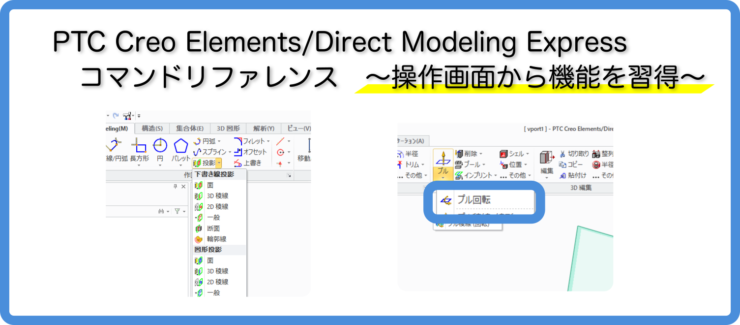

この記事へのコメント